当我们选中CAD图纸区域准备填充颜色的时候,有没有办法让填充后的颜色不会盖住区域内的文字和其他图案呢?今天小编就给大家讲解一下CAD填充颜色但不覆盖文字图案的操作步骤 。
CAD填充颜色但不覆盖文字图案的操作步骤:
第一步 , 打开CAD软件,确定要填充颜色的区域是闭合的 。
【cad怎么填充颜色快捷键 cad自己制作填充图案样式】
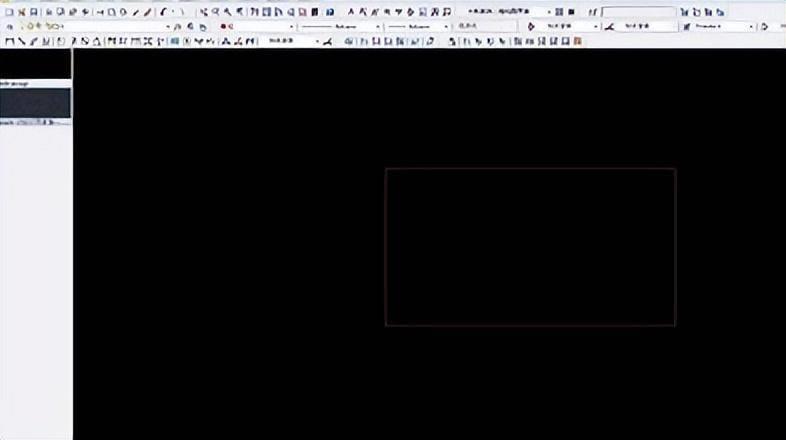
文章插图
第二步 , 在准备进行CAD填充颜色的区域里,输入所需文字图案 。

文章插图
第三步,使用快捷键“H”,调出CAD填充颜色图案的功能菜单 。
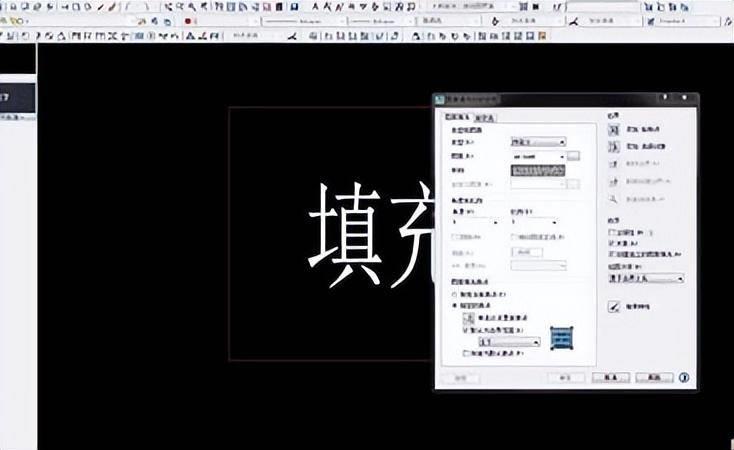
文章插图
第四步 , 点击”添加:拾取点“会自动回到绘图区 , 在需要CAD填充区域里单击一下,填充区域的边界会变成蚂蚁线 。

文章插图
第五步,单击右键,再点”确认“键或双击空格键或双击回车键,完成填充颜色填充 。会发现CAD填充颜色只会围绕在文字图案的周围 , 而不会覆盖文字图案 。
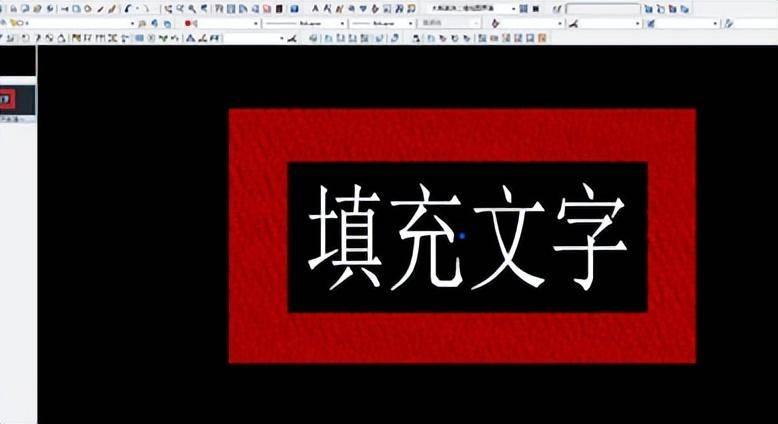
文章插图
以上就为CAD填充颜色但不覆盖文字图案的操作步骤 。
在溜云库,学习如何在CAD中填充颜色不覆盖文字图案 。掌握透明度设置等技巧,使填充效果更加精准 , 为您的绘图增添专业感!
- hp2622怎么连接wifi密码 hp打印机设置无线网wifi的步骤
- 电脑分屏两个显示器怎么操作 一个电脑两个显示器的分屏
- 抖音音乐怎么做手机铃声 关于抖音音乐转换铃声教程
- ps丁达尔效应怎么制作 丁达尔效应制作步骤及要点
- edge浏览器怎么更新插件 关于edge浏览器扩展插件
- 表格里的图片怎么统一调整大小 电脑表格制作教程
- 抖音剪辑视频怎么制作 短视频制作教学分享
- 微信公众号二维码怎么生成 二维码生成工具使用
- ps透明背景怎么做 ps色彩范围抠图教程
- 怎么进安全模式开机 win10开机进入安全模式的办法
